整轨音乐用CUE_Splitter分割的办法
wav分轨如何制作cue

狸窝宝典wav分轨如何制作cueCD抓取音轨后会生成两个文件,一个是音乐wav文件,一个是抓轨生成的cue文件(cuesheet)。
经常在网上下载自己喜欢的音乐,但下载下来的大多没有CUE文件,别看一个小小的CUE文件,没有它的话,对付未分区的整张专辑刻录的话就无法分段或选定欣赏其中的歌曲。
当然,下载分区好的歌曲一般刻录时是不用CUE文件的。
知识普及:CUE(cuesheet)是指光盘映像(镜像)辅助文件或称标记文件,按照文本文件格式编制。
它在刻录光盘映像文件时,起很重要的作用。
它可以指挥刻录软件刻什么格式,刻录那些内容,从哪里开始,到哪里结束,附加什么信息等等、等等。
有了cue文件,既可以减少刻录的准备工作以提高刻录效率,又可以保证刻录的准确性。
下面教大家wav整轨文件制作生成cue文件的方法,且往下看。
事先笔者已有一个wav整轨文件(6个节目单)。
安装好cue文件制作软件后,打开软件进入其操作主界面。
“工具”菜单中选择“处理wav文件...”。
“打开波形”窗口中找到并选中准备好的整轨wav文件,然后“打开”。
软件程序自动分析wav文件。
分析好后,会弹出“音效处理”窗口,选择“CUE目录文件”菜单中的“生成CUE目录文件”。
弹出如下图所示的“CUE文件摘录”,显示着11个音轨,但这与实际目录文件(6个)不符,怎么办?不急!狸窝宝典可以通过“处理文件”菜单下的“标准化”、“选择峰值范围”、“播放峰值范围”及“去除静间”等,再次生成cue目录文件。
生成完成后,会自动弹出“CUE文件摘录”窗口。
如下图,检查CUE点列表,两个2音轨之间只有1秒多点的时间,明显不是正常音轨,选中分别删除掉。
还有,若出现索引为“0”的音轨,直接删除即可。
这样CUE点列表中就是正常的6音轨了。
OK,“关闭”窗口。
在“CUE目录文件”菜单下,选择“保存CUE目录文件...”。
PS:若该选项为灰色时,请先选择“显示CUE目录文件”后,再次关闭“CUE文件摘录”对话框即可选择。
没有CUE文件,APE或者FLAC整轨变分轨的方法

4、点击“保存”按钮,OK!
这种处理方法,可以对APE文件的音质没有任何影响,比特率和采样频率也保持不变。另外,对于GOLD WAVE支持的文件格式(包括FLAC),这个办法都适用。还可以把一种格式变为另一种格式,比特率和采样频率可以自己选择(文件—另存为),音量也可以调大或者调小(效果—更改音量)。
3、文件打开后,你会看到的声波图,这是这个整轨文件所有歌曲在一起的声波,我们要做的,就是在这里面截出我们想要的某一首歌曲。所谓的“分轨”,呵呵。具体做法如下:
鼠标指向声波的前半段,右击,“设置开始标记”,也就是在整轨中选择你想要的那段声音的起点。
然后,鼠标指向声波的后半段,右击,“设置结束标记”,也就是在整轨中选择你想要的那段声音的终点。
1、首先下载一个软件GOLD WAVE,论坛里面有,“webplayer”同学已经发上去了,而且是绿色版的。我用的也是绿色版的,挺好用的;
2、双击GOLD WAVE的主程序注意:一定提前把APE整轨文件做好备份,以免分割失败。
由于APE文件的比特率较大,再加上是整轨的,所以用GOLD WAVE打开它时速度比较慢,得耐心等几分钟。
分轨转整轨软件怎么分轨转换成整轨

分轨转整轨软件怎么分轨转换成整轨无损音乐的整轨和分轨是不同的音乐传播方式,各有优点和缺点。
有时需要把整轨的音乐分拆(分轨)成一首一首独立的歌曲,狸窝此前也给大家讲过整轨转分轨的方法;而有时又需要将无损分轨转换成整轨,方便刻盘、收藏。
本文将讲解的就是如何把分轨转成整轨,非常简单的说!适用于ape/flac/wav等无损音乐以wav分轨转整轨为例,打开分轨转整轨软件(此为汉化增强版,免安装的,跟网上同款软件的操作/功能略有不同),选择“文件”→“打开”。
可能会先弹出个“插入磁盘”的对话框,因为我们不是从CD盘中打开音乐文件的,所以点击“取消”。
(笔者暂未深研未何会弹出此提示,知道的网友欢迎加入狸窝教程群组876090449交流)弹出“打开”窗口,将分轨的音频文件全部选中,并“打开”。
这样,音乐文件会导入到软件上,显示在列表区中。
如下图所示,软件是一个很好的播放器,双击某音频文件就能收听了。
全部选中音频文件,右击音频,出现菜单中选择“转换”→“转换到带Cuesheet 或章节的专辑镜像”。
其中的Cuesheet就是整轨文件要用的cue索引目录文件。
弹出“转换器设置”窗口,“编码预置”中格式选择“WAV”。
“确定”。
接下来,“保存在”选择保存路径,还有“文件名”,“保存”。
软件自动分轨转换整轨,稍等片刻。
最后得到整轨的wav文件,可以检查播放看是否正常。
一张完整的整轨音乐包含一个音乐文件和一个CUE播放文件。
可以多体验软件里的其它功能哦。
其实这款软件也是Windows平台下的高级音频播放器,包含了一些重放增益支持、低内存占用等基本特色以及内置支持一些流行的音频格式。
除了播放之外,它还支持生成媒体库、转换媒体文件编码、提取CD等功能。
CUE文件的生成及APE切割
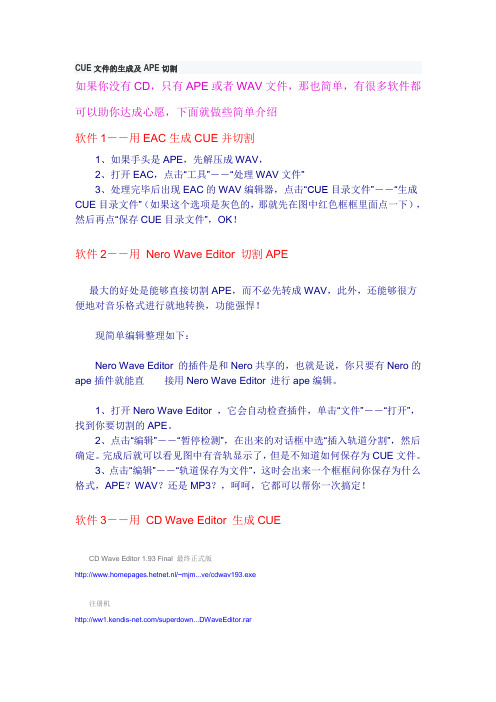
CUE文件的生成及APE切割如果你没有CD,只有APE或者WAV文件,那也简单,有很多软件都可以助你达成心愿,下面就做些简单介绍软件1--用EAC生成CUE并切割1、如果手头是APE,先解压成WAV,2、打开EAC,点击“工具”--“处理WAV文件”3、处理完毕后出现EAC的WAV编辑器,点击“CUE目录文件”--“生成CUE目录文件”(如果这个选项是灰色的,那就先在图中红色框框里面点一下),然后再点“保存CUE目录文件”,OK!软件2--用Nero Wave Editor 切割APE最大的好处是能够直接切割APE,而不必先转成WAV,此外,还能够很方便地对音乐格式进行就地转换,功能强悍!现简单编辑整理如下:Nero Wave Editor 的插件是和Nero共享的,也就是说,你只要有Nero的ape插件就能直接用Nero Wave Editor 进行ape编辑。
1、打开Nero Wave Editor ,它会自动检查插件,单击“文件”--“打开”,找到你要切割的APE。
2、点击“编辑”--“暂停检测”,在出来的对话框中选“插入轨道分割”,然后确定。
完成后就可以看见图中有音轨显示了,但是不知道如何保存为CUE文件。
3、点击“编辑”--“轨道保存为文件”,这时会出来一个框框问你保存为什么格式,APE?WAV?还是MP3?,呵呵,它都可以帮你一次搞定!软件3--用CD Wave Editor 生成CUECD Wave Editor 1.93 Final 最终正式版http://www.homepages.hetnet.nl/~mjm...ve/cdwav193.exe注册机/superdown...DWaveEditor.rar1、对于像The Corrs Live In Dublin 或者像The Corrs - Unplugged这一类音乐会性质的音乐文件,因为曲目间的间隙不太明显,故采取下面的方法:(1)安装好了之后,添加你要分割的文件!支持FLAC,WAV,OGG,MP3格式!这时候,软件的主界面显示出该文件的波谱图,分为两部分,上边是全局情况。
分轨转整轨问题

分轨转整轨问题分轨转整轨通常有3种方法,大同小异,随便用哪种。
方法一虚拟光驱重抓法:1、解压所有分轨APE文件,2、生成全部分轨WAV文件的CUE方法:a。
先清空Foobar的播放列表,列表里不要有任何曲目,b。
把解压后的分轨WAV文件按曲目顺序全部载入Foobar播放列表,c。
全选所有曲目(点一下第一曲,再按住shift键同时点一下最后一曲),然后点Foobar菜单栏上的“播放列表”选项,再点“保存列表”,在弹出的对话框里,你要选择好文件保存路径,还要输入一个文件名,同时要点开“文件类型”右边的下拉菜单箭头,选“cue文件”,最后点“保存”。
好了,分轨文件的CUE生成了。
3、运行虚拟光驱软件,将上述分轨WAV文件的CUE载入虚拟光驱,4、运行EAC,用“抓取镜像并创建CUE”方式来抓取整轨文件。
方法二Foobar转换法1、无需解压,把所有分轨APE文件按曲目顺序全部载入Foobar播放列表,2、全选所有曲目,点右键,到“转换”,选“运行转换器,单独文件输出”,在“选择文件写入器预置”里你可以选默认的“WAV,PCM 定点”(生成文件为WAV格式)或者点开右边箭头选“Monkey's Audio :Normal”(生成文件为正常比率压缩的APE),点“确定”,分轨就转换成整轨了。
方法三EAC拼接法1、解压所有分轨APE文件,更改文件名,按曲目顺序在文件名前加上曲目序号以方便后面的操作。
2、运行EAC,点菜单栏上“工具”选项,再点“处理WAV文件”,弹出对话框里选第一首曲子并打开。
3、在打开的“音效处理”界面上,点左上角菜单栏上的“文件”,再点“追加文件”,弹出对话框里选第二首曲子并打开,第二首曲子就追加到第一首曲子后面了。
依此类推,追加好全部曲子后,千万别忘记要点“保存”!需要说明的是,上述方法二、方法三只能生成整轨文件,但不能自动生成整轨文件的CUE,需要重新手工编辑来生成。
要诀是首先要计算出每一分轨文件音轨长度的时间,然后把每轨时间按曲目顺序累计叠加起来,才能得到整轨文件里各音轨的播放起讫时间,有了这些时间,只要复制一个现成的其他CUE(要先去掉INDEX 00字段),再把这些时间写到对应音轨的INDEX 01字段里,并把专辑名字、艺术家、单曲曲目等信息也编辑进去,就成功了。
无损flac整轨转分轨的方法
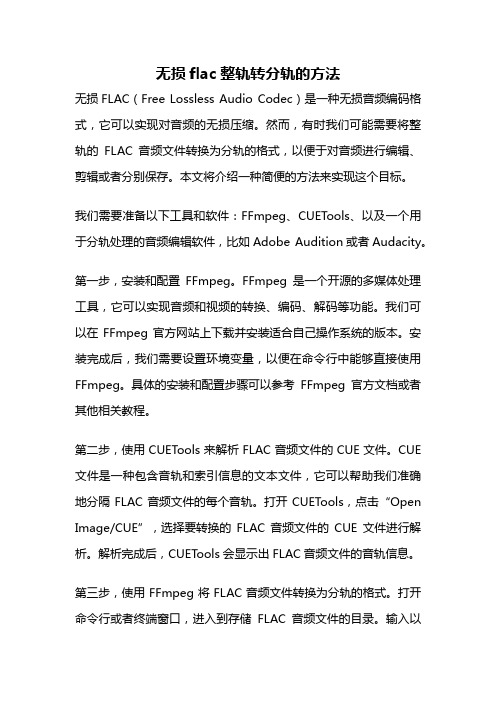
无损flac整轨转分轨的方法无损FLAC(Free Lossless Audio Codec)是一种无损音频编码格式,它可以实现对音频的无损压缩。
然而,有时我们可能需要将整轨的FLAC音频文件转换为分轨的格式,以便于对音频进行编辑、剪辑或者分别保存。
本文将介绍一种简便的方法来实现这个目标。
我们需要准备以下工具和软件:FFmpeg、CUETools、以及一个用于分轨处理的音频编辑软件,比如Adobe Audition或者Audacity。
第一步,安装和配置FFmpeg。
FFmpeg是一个开源的多媒体处理工具,它可以实现音频和视频的转换、编码、解码等功能。
我们可以在FFmpeg官方网站上下载并安装适合自己操作系统的版本。
安装完成后,我们需要设置环境变量,以便在命令行中能够直接使用FFmpeg。
具体的安装和配置步骤可以参考FFmpeg官方文档或者其他相关教程。
第二步,使用CUETools来解析FLAC音频文件的CUE文件。
CUE 文件是一种包含音轨和索引信息的文本文件,它可以帮助我们准确地分隔FLAC音频文件的每个音轨。
打开CUETools,点击“Open Image/CUE”,选择要转换的FLAC音频文件的CUE文件进行解析。
解析完成后,CUETools会显示出FLAC音频文件的音轨信息。
第三步,使用FFmpeg将FLAC音频文件转换为分轨的格式。
打开命令行或者终端窗口,进入到存储FLAC音频文件的目录。
输入以下命令来执行转换操作:```ffmpeg -i input.flac -map 0:0 -c copy output1.flacffmpeg -i input.flac -map 0:1 -c copy output2.flac...```其中,input.flac是要转换的FLAC音频文件的名称,output1.flac、output2.flac等是分轨后的音频文件的名称。
-map参数用于选择要提取的音轨,0:0表示选择第一音轨,0:1表示选择第二音轨,依次类推。
制作CUE文件及把APE专辑分割成单曲详细图文教程
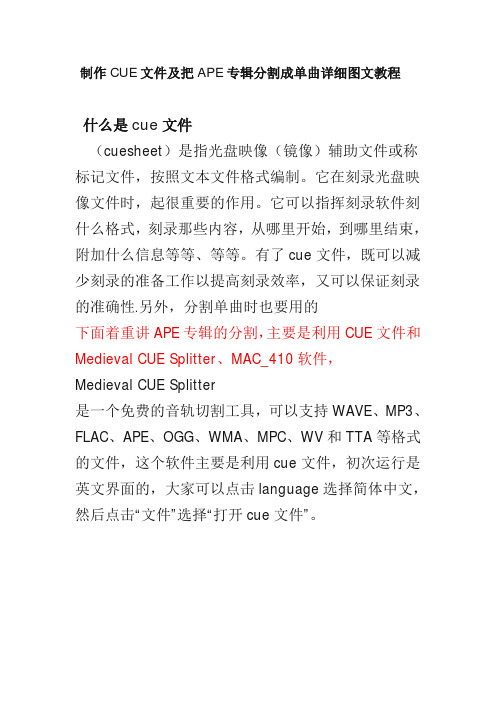
制作CUE文件及把APE专辑分割成单曲详细图文教程
什么是cue文件
(cuesheet)是指光盘映像(镜像)辅助文件或称标记文件,按照文本文件格式编制。
它在刻录光盘映像文件时,起很重要的作用。
它可以指挥刻录软件刻什么格式,刻录那些内容,从哪里开始,到哪里结束,附加什么信息等等、等等。
有了cue文件,既可以减少刻录的准备工作以提高刻录效率,又可以保证刻录的准确性.另外,分割单曲时也要用的
下面着重讲APE专辑的分割,主要是利用CUE文件和Medieval CUE Splitter、MAC_410软件,
Medieval CUE Splitter
是一个免费的音轨切割工具,可以支持WAVE、MP3、FLAC、APE、OGG、WMA、MPC、WV和TTA等格式的文件,这个软件主要是利用cue文件,初次运行是英文界面的,大家可以点击language选择简体中文,然后点击“文件”选择“打开cue文件”。
VOB无损封装教程
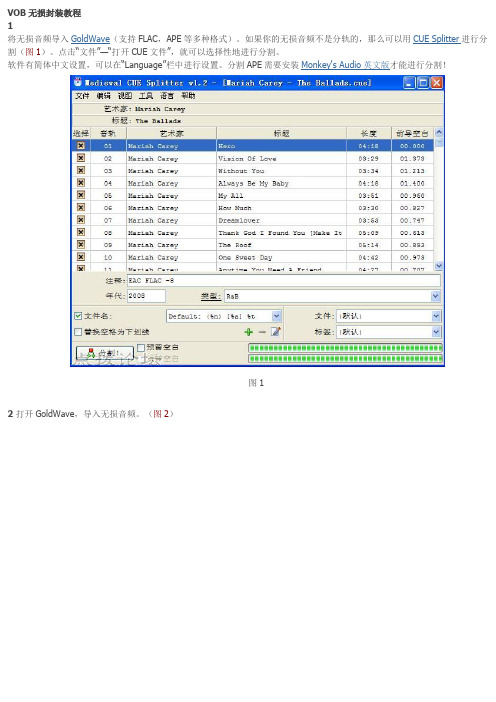
VOB无损封装教程1将无损音频导入GoldWave(支持FLAC,APE等多种格式)。
如果你的无损音频不是分轨的,那么可以用CUE Splitter进行分割(图1)。
点击“文件”—“打开CUE文件”,就可以选择性地进行分割。
软件有简体中文设置,可以在“Language”栏中进行设置。
分割APE需要安装Monkey's Audio英文版才能进行分割!图12打开GoldWave,导入无损音频。
(图2)3 然后复制已经导入的无损音频(图3)图34点击“新建”,选择相关设置。
(图4)初始文件长度即音频的时间长度。
1:00.0即一小时。
长度可由自己选择。
5.0即5分钟图45 然后“粘贴”到“新建音频”即可。
最后“保存”(图5)图56将VOB文件改为与音频相同的名称,扩展名不需改。
且放在同一目录下。
打开MPC,挂上音频,看是否同步。
(图6)图67如果不同步,那么可以用delaycut进行调校。
由于音频比视频慢了3秒,那么在“延迟”一栏中的“起始(毫秒)”中可以输入负数“-3000”,点击“处理”,输出即可。
(图7)再打开MPC,看是否同步。
如果音频比视频又快了1秒,那么应输入相应的正数。
即填入“1000”。
如果音频比视频长2秒,要想音频与视频长度一致,可以在“结束(毫秒)”内输入相应的正数,即“2000”。
图78最后,经过几次的调校,音频视频已经同步,那么,打开DGIndex,输入VOB,点击“Save Project and Demux Video”(图8)输出即可。
图89 然后便可以得到M2V格式的文件。
下一步,打开MuxMan,在“Video”一栏中,点击“bowse”,(图9)输入M2V文件10会出现(图10)所示的窗口,不要管它,直接“Close”。
11然后,选择“Audio”一栏。
“Stream”是音轨数量(图11),1代表一条,点击“bowse”进行导入。
如果填入2,那么可以再导入一条音频。
制作分轨ape的cue列表文件
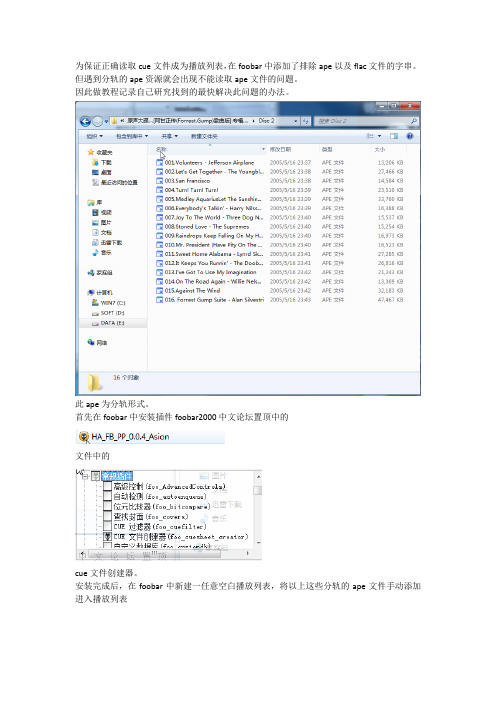
为保证正确读取cue文件成为播放列表,在foobar中添加了排除ape以及flac文件的字串。
但遇到分轨的ape资源就会出现不能读取ape文件的问题。
因此做教程记录自己研究找到的最快解决此问题的办法。
此ape为分轨形式。
首先在foobar中安装插件foobar2000中文论坛置顶中的文件中的cue文件创建器。
安装完成后,在foobar中新建一任意空白播放列表,将以上这些分轨的ape文件手动添加进入播放列表我安装的foobar版本是全选过刚添加到播放列表中的歌曲点击属性在此对话框中填入暂时需要填写的如专辑流派歌手等信息,然后点击工具中的自动填充值由于我手头的ape文件的文件名即为歌曲名,所以在模板中填入“00%%.%title%”含义为00%%.部分是删除歌曲文件名中00x.这部分代码,而只保留文件名中标题的正文。
然后确定修改好文件标签之后全选所有音轨右键选择工具-另存为cue文件然后保存到歌曲目录下。
注意:选择保存类型为ansicuesheet类型然后删除后添加的播放列表。
把音乐文件夹移动到音乐库或者手动添加cue文件到播放列表中生成音乐列表即可。
可能说的不太明白。
能力有限,只能用笨法子达到自己想达到的效果,期间经历过用转ape 为一个wav文件,然后用eac获取分割好的cue时间列表。
由于嫌手动修改cue文件麻烦。
所以找到easy cue工具,可惜未找到破解版本,放弃。
后来选择了Medieval CUE Splitter进行cue文件中歌曲信息的添加,但格式与正规cue文件不大相同,需要做小部分修改,但需修改的地方不多,也算挺方便。
然后在用foobar合成所有分轨为一个ape文件,然后匹配好ape文件和cue文件即可。
后来想到用以上方法。
共享一下自己的思路。
喷子勿喷,有更好的方法最好能传授给我,我只求提高。
谢谢大家。
wav分轨软件如何把wav整轨转分轨
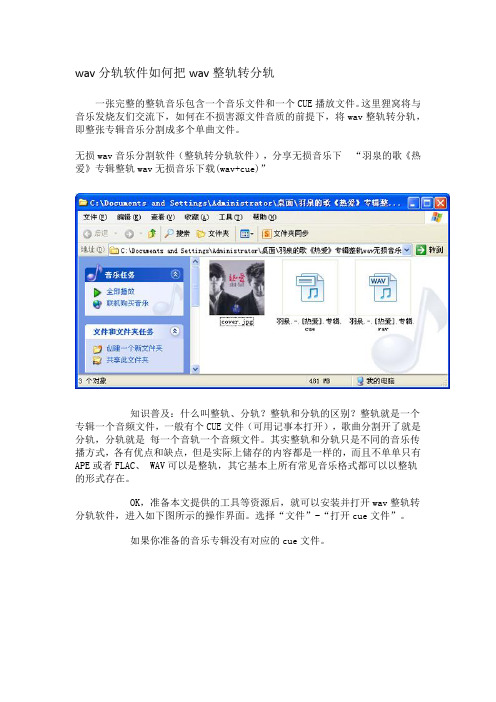
wav分轨软件如何把wav整轨转分轨一张完整的整轨音乐包含一个音乐文件和一个CUE播放文件。
这里狸窝将与音乐发烧友们交流下,如何在不损害源文件音质的前提下,将wav整轨转分轨,即整张专辑音乐分割成多个单曲文件。
无损wav音乐分割软件(整轨转分轨软件),分享无损音乐下“羽泉的歌《热爱》专辑整轨wav无损音乐下载(wav+cue)”知识普及:什么叫整轨、分轨?整轨和分轨的区别?整轨就是一个专辑一个音频文件,一般有个CUE文件(可用记事本打开),歌曲分割开了就是分轨,分轨就是每一个音轨一个音频文件。
其实整轨和分轨只是不同的音乐传播方式,各有优点和缺点,但是实际上储存的内容都是一样的,而且不单单只有APE或者FLAC、 WAV可以是整轨,其它基本上所有常见音乐格式都可以以整轨的形式存在。
OK,准备本文提供的工具等资源后,就可以安装并打开wav整轨转分轨软件,进入如下图所示的操作界面。
选择“文件”-“打开cue文件”。
如果你准备的音乐专辑没有对应的cue文件。
弹出“打开cue文件”窗口中,浏览找到“羽泉专辑.cue”文件,选中并“打开”。
又会弹出一个"Find audio file"窗口,就是浏览找到对应的音频文件,这里“羽泉热爱专辑.wav”文件。
“打开”。
这样在软件界面列表区中就能看到音乐专辑中各音轨曲目了,如这里的,有羽泉《热爱》专辑中的十首单曲。
我们可以选中某一歌曲单轨,执行“编辑”-“修改音轨信息”。
这样在弹出的“修改音轨信息”窗口中,就能修改某音乐的标题、注释等信息了。
如下图所示,编辑好后“确定”返回主界面。
如果不需要修改,这步可以忽略。
接下来,列表区中选择需要分轨出来的单曲,默认是全部都选择了的。
然后勾选上“预留空白”和“反转空白”选项。
最后,点击“分割”按钮,即也可叫做分轨。
弹出“浏览文件夹”对话框中,设置一个文件输出路径,可以创建一个如下图名为“单曲文件”的文件夹,“确定”。
ape无损音乐分割软件教程
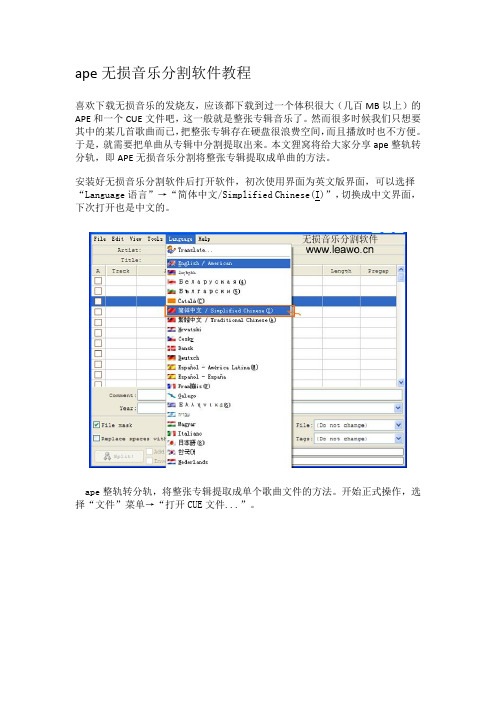
ape无损音乐分割软件教程喜欢下载无损音乐的发烧友,应该都下载到过一个体积很大(几百MB以上)的APE和一个CUE文件吧,这一般就是整张专辑音乐了。
然而很多时候我们只想要其中的某几首歌曲而已,把整张专辑存在硬盘很浪费空间,而且播放时也不方便。
于是,就需要把单曲从专辑中分割提取出来。
本文狸窝将给大家分享ape整轨转分轨,即APE无损音乐分割将整张专辑提取成单曲的方法。
安装好无损音乐分割软件后打开软件,初次使用界面为英文版界面,可以选择“Language语言”→“简体中文/Simplified Chinese(I)”,切换成中文界面,下次打开也是中文的。
ape整轨转分轨,将整张专辑提取成单个歌曲文件的方法。
开始正式操作,选择“文件”菜单→“打开CUE文件...”。
浏览本地电脑,找到所准备好的CUE文件,如下图所示,选中“羽泉-冷酷到底专辑.cue”文件→“打开”。
弹出“寻找音频文件”窗口,找到与cue文件对应的ape文件。
如下图所示,选中“羽泉-冷酷到底专辑.ape”文件→“打开”。
这样就成功将专辑文件导入到软件上了。
如下图所示,选择需要分割导出的音乐文件,就可以点击左下方“分割!”按钮开始切割了。
切割时最好把“预留空白”和“反转空白”勾选上。
浏览文件夹,选择文件保存路径,例如这里我在桌面创建了一个“单曲”文件夹,分割文件将保存在此文件夹中。
点击“确定”。
无损音乐分割软件开始对ape/cue进行分轨。
稍等片刻。
最后,会弹出提示对话框“分割完成”!“确定”!呵呵,搞定收工!我们到自定义的保存路径,即打开桌面上的“单曲”文件夹,如下图所示,可以看到分割出来的音乐文件了。
怎么样,软件厉害吧?!细心的朋友应该还能发现,文件夹中多了*.m3u和*.m3u8格式的文件,是什么文件呢?m3u是什么格式?M3U本质上说不是音频文件,它是音频文件的列表文件,是纯文本文件。
你下载下来打开它,播放软件并不是播放它,而是根据它的记录找到网络地址进行在线播放。
cue文件制作和修改方法简易教程
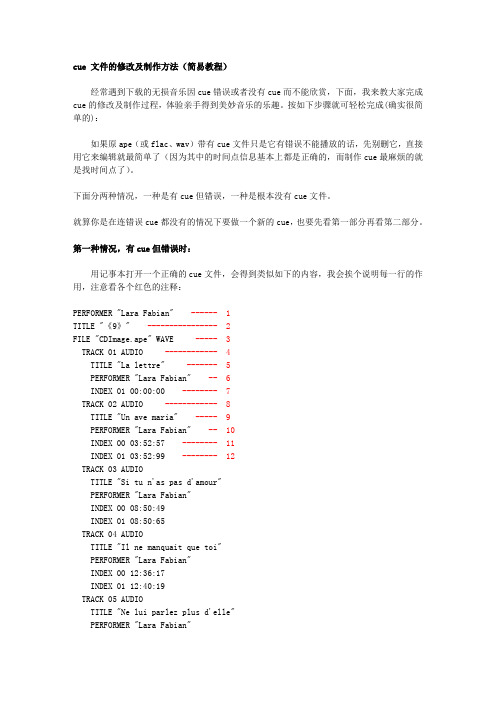
cue 文件的修改及制作方法(简易教程)经常遇到下载的无损音乐因cue错误或者没有cue而不能欣赏,下面,我来教大家完成cue的修改及制作过程,体验亲手得到美妙音乐的乐趣。
按如下步骤就可轻松完成(确实很简单的):如果原ape(或flac、wav)带有cue文件只是它有错误不能播放的话,先别删它,直接用它来编辑就最简单了(因为其中的时间点信息基本上都是正确的,而制作cue最麻烦的就是找时间点了)。
下面分两种情况,一种是有cue但错误,一种是根本没有cue文件。
就算你是在连错误cue都没有的情况下要做一个新的cue,也要先看第一部分再看第二部分。
第一种情况,有cue但错误时:用记事本打开一个正确的cue文件,会得到类似如下的内容,我会挨个说明每一行的作用,注意看各个红色的注释:PERFORMER "Lara Fabian" ------ 1TITLE "《9》" ---------------- 2FILE "CDImage.ape" WAVE ----- 3TRACK 01 AUDIO ------------ 4TITLE "La lettre" ------- 5PERFORMER "Lara Fabian" -- 6INDEX 01 00:00:00 -------- 7TRACK 02 AUDIO ------------ 8TITLE "Un ave maria" ----- 9PERFORMER "Lara Fabian" -- 10INDEX 00 03:52:57 -------- 11INDEX 01 03:52:99 -------- 12TRACK 03 AUDIOTITLE "Si tu n'as pas d'amour"PERFORMER "Lara Fabian"INDEX 00 08:50:49INDEX 01 08:50:65TRACK 04 AUDIOTITLE "Il ne manquait que toi"PERFORMER "Lara Fabian"INDEX 00 12:36:17INDEX 01 12:40:19TRACK 05 AUDIOTITLE "Ne lui parlez plus d'elle"PERFORMER "Lara Fabian"INDEX 00 17:11:38INDEX 01 17:12:42TRACK 06 AUDIOTITLE "Rien qu'une seul larme"PERFORMER "Lara Fabian"INDEX 00 21:15:73INDEX 01 21:15:77TRACK 07 AUDIOTITLE "Les homericains"PERFORMER "Lara Fabian"INDEX 00 24:54:09INDEX 01 24:54:50TRACK 08 AUDIOTITLE "Speranza"PERFORMER "Lara Fabian"INDEX 00 28:16:44INDEX 01 28:17:50TRACK 09 AUDIOTITLE "Le tour du monde"PERFORMER "Lara Fabian"INDEX 00 31:21:12INDEX 01 31:21:21TRACK 10 AUDIOTITLE "L'homme qui n'avait pas de maison"PERFORMER "Lara Fabian"INDEX 00 34:38:29INDEX 01 34:40:28TRACK 11 AUDIOTITLE "Je me souviens"PERFORMER "Lara Fabian"INDEX 00 39:00:25INDEX 01 39:02:47[完毕]注释:1.该行引号内是歌唱家的名称,随便写也行,因为用软件播放时这个内容不会反映出来(至少“千千静听”是这样)2.该行引号内是专辑名称,可以是任意字符,比如“行星鼓乐”。
知识音乐影视充电
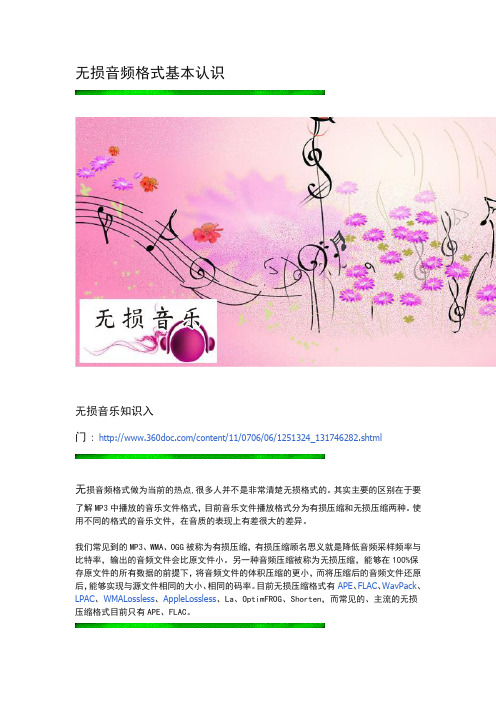
无损音频格式基本认识无损音乐知识入门:/content/11/0706/06/1251324_131746282.shtml无损音频格式做为当前的热点,很多人并不是非常清楚无损格式的。
其实主要的区别在于要了解MP3中播放的音乐文件格式,目前音乐文件播放格式分为有损压缩和无损压缩两种。
使用不同的格式的音乐文件,在音质的表现上有差很大的差异。
我们常见到的MP3、WMA、OGG被称为有损压缩,有损压缩顾名思义就是降低音频采样频率与比特率,输出的音频文件会比原文件小。
另一种音频压缩被称为无损压缩,能够在100%保存原文件的所有数据的前提下,将音频文件的体积压缩的更小,而将压缩后的音频文件还原后,能够实现与源文件相同的大小、相同的码率。
目前无损压缩格式有APE、FLAC、WavPack、LPAC、WMALossless、AppleLossless、La、OptimFROG、Shorten,而常见的、主流的无损压缩格式目前只有APE、FLAC。
一、什么叫无损压缩音乐格式?所谓无损压缩音乐格式,就是毫无损失地将音频信号进行压缩的一种格式,能在不牺牲任何音频信号的前提下,减少文件体积的格式。
二、无损与有损压缩音乐格式的优缺点:无损压缩的优势:1、100%的保存、没有任何信号丢失2、音质高,不受信号源的影响3、转换方便无损压缩的不足:1、占用空间大,压缩比不高2、缺乏硬件支持三、无损压缩格式种类及介绍1、APE(Monkey'sAudio)APE无疑是目前最著名的无损压缩格式,APE是由Monkey's Audio出品的一种数字音乐文件格式。
与MP3、OGG这类有损压缩方式不同,APE是目前世界上惟一得到公认的音频无损压缩格式,也就是说当您将从音频CD上读取的音频数据文件压缩成APE格式后,还可以再将APE格式的文件还原,而还原后的音乐文件与压缩前一模一样,没有任何损失。
由于APE的编码率高达800kbps-1400kbps,接近于音乐CD的1411.2kbps,远远高于MP3的编码率,因此它在压缩后的音质和源文件音质几乎毫无差异,其音质之佳已经过了严格的盲听测试,得到了全世界发烧友的公认。
新手上路之无损整轨音频转分轨音频

新手上路之无损整轨音频转分轨音频
新手上路之无损整轨音频转分轨音频
1.打开千千静听,导入要转换无损音频所附的索引文件CUE,如图所示:
2.我们先来说一下一首如何转换,选择您要转换的那一首,如图所示:
3.在选中的文件上右键---格式转换,弹出“格式转换”,如图所示:
4.对格式转换进行设定,如图所示:
5.选择好存放在路径,“立即转换”,如图所示:
6.在您设的转换存放文件夹里找到转换后的分轨音频,如图所示:
7.一首会换换了,我们来转换全部,方法就更简单了,全选要转换的音音频列表,如图所示:
8.按上面所说有的继续操作,右键---格式转换,弹出“格式转换”,对格式转换进行设定,选择好存放在路径,“立即转换”,这个过程就不做截图说明,相信聪明您一定会了。
9.在您设的转换存放文件夹里找到转换后的分轨音频,如图所示:。
制作CUE文件!(推荐)
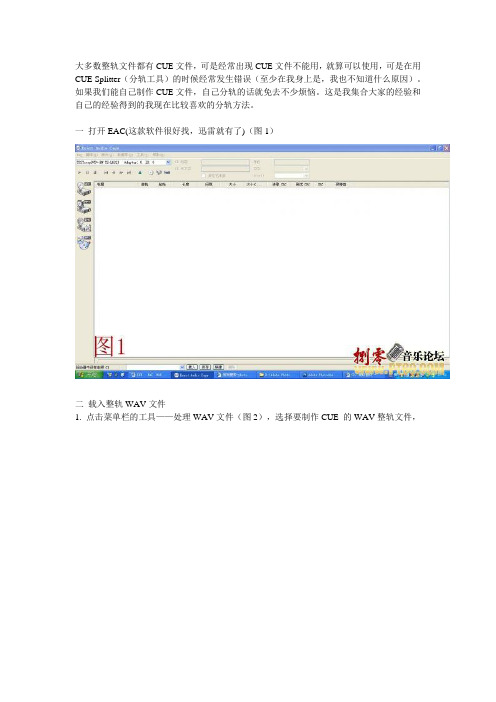
大多数整轨文件都有CUE文件,可是经常出现CUE文件不能用,就算可以使用,可是在用CUE Splitter(分轨工具)的时候经常发生错误(至少在我身上是,我也不知道什么原因)。
如果我们能自己制作CUE文件,自己分轨的话就免去不少烦恼。
这是我集合大家的经验和自己的经验得到的我现在比较喜欢的分轨方法。
一打开EAC(这款软件很好找,迅雷就有了)(图1)二载入整轨WAV文件1. 点击菜单栏的工具——处理WAV文件(图2),选择要制作CUE 的WAV整轨文件,打开(图3)。
2. 会出现音效处理框(图4)3. 点击CUE目录文件下的生成CUE目录文件(图5)4. 出现CUE文件摘录框:观察,我选的音轨共十首音乐,对应的时间点应该是十个,而摘录框里出现的是十一个时间点(还有1和2两个时间点相差1秒,显然不对,7和8之间相差8分钟,显然也不对,我听过这轨音乐时长是39分26秒,而第11个时间点是39分22秒,又有问题)。
说了这么多问题,我的目的是告诉大家,最好自己动手去设定时间点才能得到正确的CUE文件。
(图6)三.现在就开始设定时间点1. 先把第二个时间点删除:点击第二个时间点(出现蓝色),再点击左下角的删除按钮,即可删除(图7)。
2. 在音效处理框放大音轨:点击音效处理框左下角的放大按钮,放大的程度要看你是否清楚看到音轨连接处的空隙为准(图8)。
3. 设定时间点:把音轨上方的拉杆拉回最靠左的地方(就是音轨的起点),然后慢慢往右拉,直到看到第一个音轨间隙,左键点击它,回到CUE文件摘录框,点击第2个时间点(第1个时间点是音轨的开始,是不能改动的,也不需要改动),接着点击下方中间的设定时间按钮。
这样,你的第2个时间点就设定好了。
重复以上的步骤,你就能轻松定位全部的时间点(你如果怕遗漏掉音轨间隙,可以看音轨下方显示的时间,判断是否遗漏)。
这时关闭CUE文件摘录框(图9)。
四.保存CUE文件音效处理框里,点击CUE目录文件——保存CUE目录文件(图10),出现保存对话框,点击保存即可(文件默认保存在WAV整轨文件的目录下)(图11)。
CUESplitter-无损音乐整轨分割成单曲

CUESplitter-⽆损⾳乐整轨分割成单曲
今天路上⼴播中听到⼀⾸很好听的歌,后得知是⽻泉的《感觉不到你》。
然后,在⽹上下来了⼀个wav⽂件,PotPlayer打开后发现是多⾸歌的合集。
怎么分割成单曲呢?然后发现了这个叫 CUE Splitter 的⼯具:
“Medieval CUE Splitter 是能精确分割APE⽆损格式⾳乐的犀利⼯具,它可将⼀整张APE⾳乐专辑⽂件按照CUE提供的时间断点切割成⼀⾸⾸独⽴的歌曲,从此不必再为听某个专辑中的⼀两⾸⾳乐⽽打开体积巨⼤的整张专辑了。
”
打开CUE⽂件,【Split】,两步搞定!
测试⽂件下载:
看了⼀眼cue⽂件格式:
纯⽂本⽂件,那么对于没有cue⽂件的wav,可以⼿动编辑这么⼀个⽂件,然后Split!。
【无损音乐】将APE、FLAC专辑切割成单曲:分轨

0c81f9e 易博
“she_安可.cue”,OK,我拷过来,用 TXT 打开, 将文件引导地址 FILE“she_安可.ape”WAVE 改为 FILE“安可.wav”WAVE 然后保存就好了。注意, 此处我更改了文件名和扩展名。
请 ctrl+A 将专辑全部选定),选择“转换格式”, 弹出转换格式设定窗口:
具体选择所示,其他建议默认。 MedievalCUESplitter 切割
0c81f9e 易博
下载„„安装„„(目前版本为 1.2)默认界 面英文,语言栏下选择简体中文即可。
在 MedievalCUESplitter 界面中,依次操作 “文件→打开 cue 文件→打开”,载入文件后界面 如下图,然后点击“分割”,弹出存储位置设置窗
分轨
用 foorbar2000 或千千静听等媒体播放器进 行分轨,实际是利用其安插的 Monkey&39;saudio 插件进行无损压缩以达到“切割”的目的; MedievalCUESplitter 等文件,则是按照 cue 引导 文件对无损音乐文件进行直接切割。
0c81f9e 易博
通过对 CD 碟片进行数字抓轨(如何抓轨?详 见相关专题),得到一个文件是整个专辑。有时候, 我们只想得到其中的某一首或几首歌曲,如何做?
专辑文件(WAV、APE、FLAC 均可直接切割)
.CUE 专辑播放引导文件(重要)
工具软件:foorbar2000 或千千静听等; MedievalCUESplitter
认识播放引导文件.cue
CUE 引导文件,也称光盘映像(镜像)辅佐文 件或标记文件,它在刻录光盘映像文件和播放媒体
无损音乐CUE文件简单说明
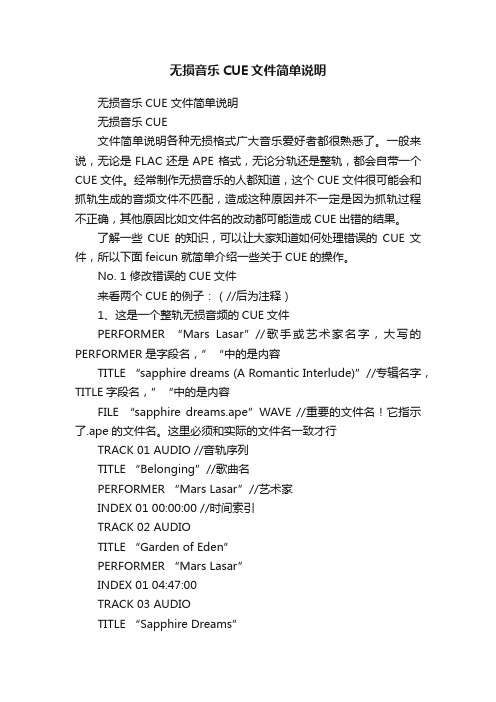
无损音乐CUE文件简单说明无损音乐CUE 文件简单说明无损音乐CUE文件简单说明各种无损格式广大音乐爱好者都很熟悉了。
一般来说,无论是FLAC还是APE 格式,无论分轨还是整轨,都会自带一个CUE文件。
经常制作无损音乐的人都知道,这个CUE文件很可能会和抓轨生成的音频文件不匹配,造成这种原因并不一定是因为抓轨过程不正确,其他原因比如文件名的改动都可能造成CUE出错的结果。
了解一些CUE的知识,可以让大家知道如何处理错误的CUE文件,所以下面feicun就简单介绍一些关于CUE的操作。
No. 1 修改错误的CUE文件来看两个CUE的例子:(//后为注释)1、这是一个整轨无损音频的CUE文件PERFORMER “Mars Lasar”//歌手或艺术家名字,大写的PERFORMER是字段名,”“中的是内容TITLE “sapphire dreams (A Romantic Interlude)”//专辑名字,TITLE字段名,”“中的是内容FILE “sapphire dreams.ape”WAVE //重要的文件名!它指示了.ape的文件名。
这里必须和实际的文件名一致才行TRACK 01 AUDIO //音轨序列TITLE “Belonging”//歌曲名PERFORMER “Mars Lasar”//艺术家INDEX 01 00:00:00 //时间索引TRACK 02 AUDIOTITLE “Garden of Eden”PERFORMER “Mars Lasar”INDEX 01 04:47:00TRACK 03 AUDIOTITLE “Sapphire Dreams”PERFORMER “Mars Lasar”INDEX 01 08:04:22TRACK 04 AUDIOTITLE “Blue Nile”PERFORMER “Mars Lasar”INDEX 01 12:22:27TRACK 05 AUDIO…//后面省略2、和第一个CUE的格式类似,不过这个是分轨无损的CUE,区别是每个单独无损文件都有一个对应的文件名PERFORMER “Coldplay”//歌手或艺术家名字,大写的PERFORMER是字段名,”“中的是内容TITLE “Viva La Vida or Death And All His Friends”//专辑名字,TITLE字段名,”“中的是内容FILE “01 Coldplay –Life In Technicolor.wav”WAVE //文件名!它指示了这个单独的无损文件名TRACK 01 AUDIO //音轨序列INDEX 01 00:00:00 //时间索引FILE “02 Coldplay –Cemeteries Of London.wav”WAVE //文件名!它指示了这个单独的无损文件名TRACK 02 AUDIOINDEX 01 00:00:00FILE “03 Coldplay –Lost!.wav” WAVETRACK 03 AUDIOINDEX 01 00:00:00FILE “04 Coldplay –42.wav” WAVETRACK 04 AUDIOINDEX 01 00:00:00FILE “05 Coldplay –Lovers In Japan, Reign Of Love.wav” WAVEINDEX 01 00:00:00FILE “06 Coldplay –Yes.wav” WAVETRACK 06 AUDIO…//后面省略很多情况下,CUE文件的错误都是由于FILE 字段中文件名的不匹配引起的,所以,修改FILE 字段里的文件名可以解决很多问题。
APE音乐剪刀手 CUE Splitter

APE音乐剪刀手CUE Splitter
一帘幽梦
【期刊名称】《电脑迷》
【年(卷),期】2007(000)013
【摘要】目前网上的APE音乐资源大多是整张CD压缩而来的,不能直接按照曲目单独播放歌曲,只能先打开整个文件然后再选定歌曲进行播放,比较麻烦。
CUE Splitter则是一款
【总页数】1页(P63-63)
【作者】一帘幽梦
【作者单位】
【正文语种】中文
【中图分类】TP317
【相关文献】
1.Calibration of split Hopkinson pressure bar system with special shape striker [J], ZHOU Zi-long;HONG Liang;LI Qi-yue;LIU Zhi-xiang
2.免CUE文件分割APE音乐 [J], 郑振涛
3.基于 VBA 的 ArcObjects 二次开发在数据处理中的应用--以 Shapefile 的Merge 和 Split批处理为例 [J], 颜振宇;李昌庆;陈美
4.Calibration of split Hopkinson pressure bar system with special shape striker [J], 周子龙;洪亮;李启月;刘志祥
5.为APE找个伴找回失去的CUE文件 [J], kaka
因版权原因,仅展示原文概要,查看原文内容请购买。
- 1、下载文档前请自行甄别文档内容的完整性,平台不提供额外的编辑、内容补充、找答案等附加服务。
- 2、"仅部分预览"的文档,不可在线预览部分如存在完整性等问题,可反馈申请退款(可完整预览的文档不适用该条件!)。
- 3、如文档侵犯您的权益,请联系客服反馈,我们会尽快为您处理(人工客服工作时间:9:00-18:30)。
关于整轨音乐用CUE_Splitter分割以及批量修改分轨音乐的解决办法
由于电脑里积攒了不少以前下的无损音乐,以整轨的ape和flac为主),慢慢的发现整轨的用起来不是很方便(喜欢整轨的请自觉鼠标轻击右上角O(∩_∩)O~),理由如下:
1.在播放的时候foobar没有办法自动匹配歌词;
2.整轨在mp3中播放的时候没办法自己选其中的某一首歌;
3.整轨的看着就不爽……
那么就需要把盘里面的整轨都分一下咯~~大概60G左右,还是蛮有挑战性的嘛.
首先用CUE_Splitter.exe将整轨分出来。
软件请自行搜索,界面如下:
file--open CUE file…--找到你要分割的cue文件--打开:
点击split!:
选择你要存储的位置,一般源文件夹即可。
等待……完成之后会出现几个分割好的单曲和一个cue文件一个m3u文件和一个m3u8文件:
此时,文件已经分割成功,可以将原来的整轨flac和cue文件删掉。
播放时只需点击m3u 文件,foobar即可自己载入该曲目下的所有歌曲。
但是请到这里并没有完,因为我发现刚刚产生的分轨文件前面都有数字加括号,很丑的有木有~~而且像有些文件的命名不是很规范,比如没有歌手啊,名字中间都带有乱七八糟的字符啊
并且这些通常都是在所有的单曲文件名中都有出现,一个一个的改起来显然过于麻烦~~
解决办法是使用”拖把更名器“,这个使用起来很是方便,具体方法自行摸索
事情本来到这里就完了,但是还有另外的一种情况:有些分轨文件并没有提供m3u目录文件,每次用foobar时都得ctrl+a全选再拖进去,麻烦~~这就启发我自己做一个目录文件--新建一个文本文件--将分轨文件的文件名(注意要包含后缀!)复制到文本中--保存--将.txt 换成.m3u。
但是当文件多了后,这样做显然很费事(世界果然是因懒人而进步的~~),解决办法是:
新建文本文件--打开输入dir/b "%1">d:123.txt,路径和文件名可以改,保存为.bat。
将此文件拖到要做m3u文件的文件同一目录下,双击。
得到的D盘中的123.txt就是你需要的文件了。
是不是超级方便?
CUE_Splitter 1.2是个好软件呀!。
